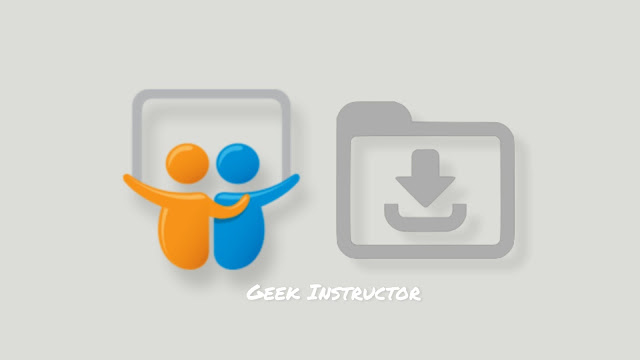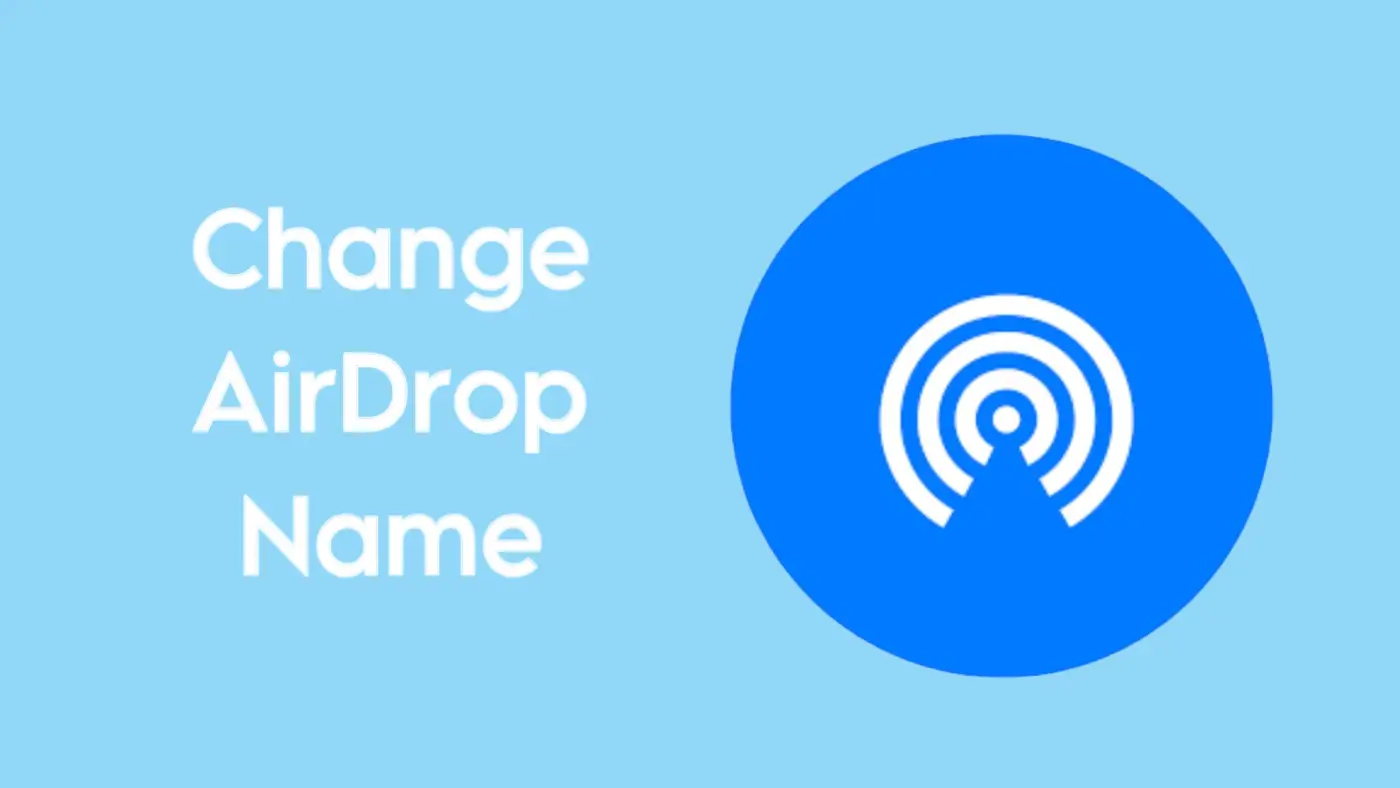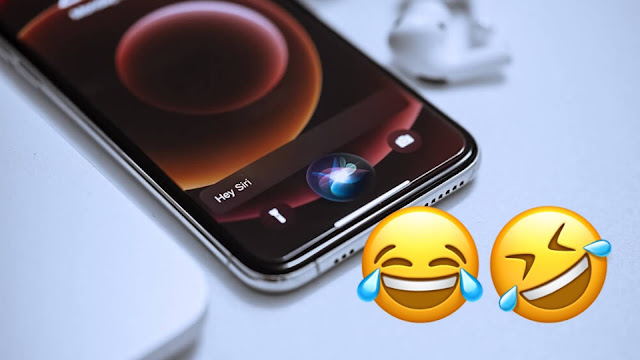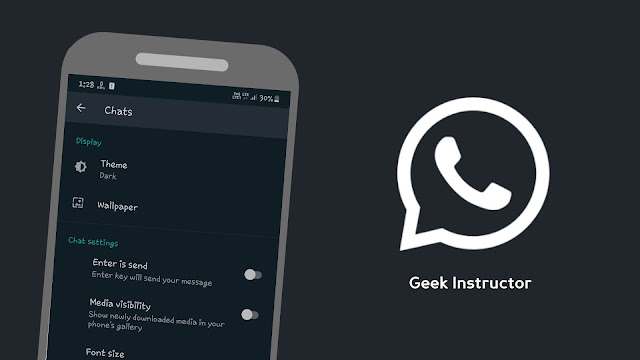您刚刚购买了一部新智能手机,并且想要将所有 WhatsApp 聊天内容和媒体转移到其中?
WhatsApp不仅用于个人通讯,还用于商业通讯。 您可能在 WhatsApp 上有一些您可能不想丢失的重要短信和媒体文件。

幸运的是,WhatsApp 让您可以非常轻松地将聊天内容和媒体文件从一部智能手机传输到另一部智能手机。 您只需完整备份您的 WhatsApp 数据,然后将其恢复到您的新智能手机上。
有两种方法可以。 您可以将其上传到 Google Drive(适用于 Android)或 iCloud(适用于 iPhone)帐户,也可以使用 WhatsApp 数据的本地备份,该备份由 WhatsApp 自动保存在您手机的内存中。
笔记:您只能将 WhatsApp 聊天和媒体文件从 Android 传输到 Android 或从 iPhone 传输到 iPhone。 截至目前,尚无可在 Android 和 iPhone 之间移动 WhatsApp 数据的工具。
使用 Google 云端硬盘备份将 WhatsApp 聊天转移到新手机
WhatsApp 也知道数据对其用户来说有多重要,这就是为什么它添加了允许用户备份的内置功能在 Google 云端硬盘或 iCloud 上。 您还可以设置要备份数据的时间段,例如每天、每周或每月。
在新手机上恢复 WhatsApp 聊天记录非常容易。 验证您的手机号码后,WhatsApp 会要求您从您的手机恢复备份数据Google 云端硬盘或 iCloud 帐户。
本分步指南将向您展示如何使用 Google 云端硬盘备份将 WhatsApp 聊天和媒体文件从旧手机传输到新手机 –
- 打开 WhatsApp 并点击菜单按钮(屏幕右上角的三个点)。
- 去设置 > 聊天 > 聊天备份。
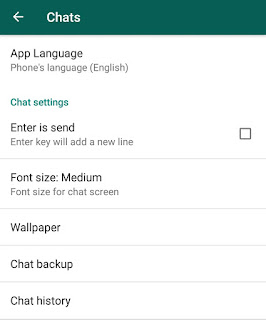
- 在 Google 云端硬盘设置下,单击帐户选项并选择您要上传 WhatsApp 备份的 Google 帐户。 您可以勾选“包括视频如果您还想备份 WhatsApp 视频,请点击“按钮。

- 接下来,点击“备份”按钮并等待它上传您的数据。
- 之后,在您的新手机上安装 WhatsApp 并验证您的手机号码。
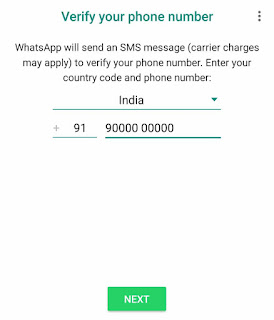
- 一旦您验证了您的手机号码,WhatsApp 将搜索您的 Google Drive 帐户上的备份数据并要求您恢复。 只需轻按“恢复“ 按钮。
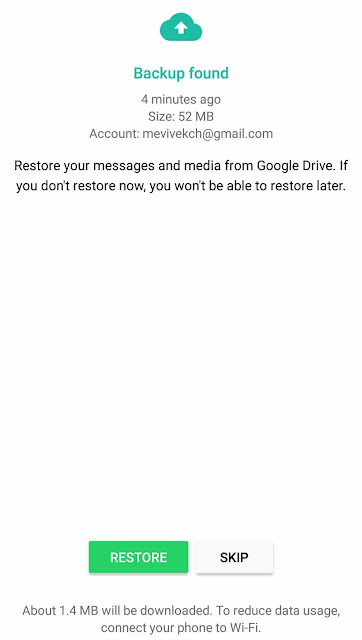
如果您现在不恢复,以后将无法恢复。 另外,请确保您已登录上传备份的同一 Google 帐户。
- 现在 WhatsApp 将自动下载备份数据(聊天和媒体文件)并将其恢复到您的新手机上。 就是这样。
此方法非常简单,但上传和下载 WhatsApp 备份可能需要一些时间,具体取决于其大小和您的情况。。 如果您使用的是 iPhone,则上述步骤与 iCloud 备份非常相似。
WhatsApp 会自动接收本地备份每天凌晨 2:00 记录您的聊天记录。 本地备份保存在手机内存中/WhatsApp/数据库文件夹。

在此方法中,您必须使用本地备份手动将 WhatsApp 聊天和媒体文件传输到您的新 Android 手机。 请遵循此分步指南 –
- 打开 WhatsApp 并点击菜单按钮(屏幕右上角的三个点)。
- 之后,转到设置 > 聊天 > 聊天备份。
- 如果您想对 WhatsApp 聊天记录进行最新备份以免丢失任何数据,您可以手动进行本地备份。 只需轻按“备份“ 按钮。
- 现在你必须转移/内部存储器/WhatsApp将旧手机上的文件夹复制到新手机上的同一位置。 您可以通过多种方式转移它 –
- 使用文件共享应用程序– 这是最简单的方法之一。 您可以使用文件共享应用程序,例如将 WhatsApp 文件夹从旧手机转移到新手机。 传输文件夹后,请确保将其移动到内存中。
- 用电脑– 您还可以使用计算机作为中介来传输 WhatsApp 数据。 首先,通过 USB 将旧手机与电脑连接,并将 WhatsApp 文件夹复制到电脑上。 现在连接您的新手机并将 WhatsApp 文件夹移至其内存中。
- 使用SD卡– 最后但并非最不重要的一点是,您还可以使用 SD 卡传输 WhatsApp 数据。 只需将 WhatsApp 文件夹从旧手机复制到 SD 卡即可。 现在将 SD 卡插入新手机并将 WhatsApp 数据移至/内部存储器/WhatsApp地点。
- 转移 WhatsApp 数据后,请在新手机上安装 WhatsApp 并验证您的手机号码。
- 现在 WhatsApp 会自动查找您新手机上的本地备份并要求您恢复。 只需轻按“恢复“ 按钮。 就是这样。
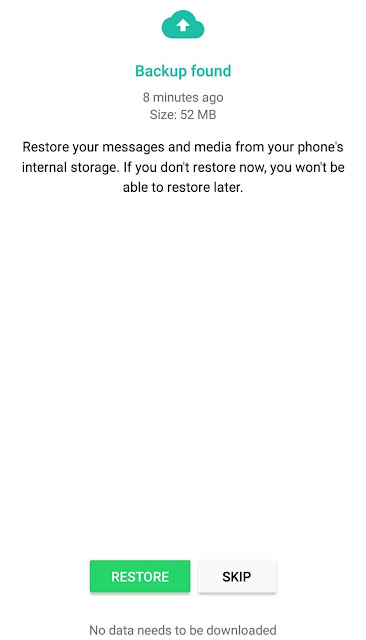
这就是你可以转移的方式使用 Google 云端硬盘和本地备份传输到您的新手机。 让我们知道哪种方法最好。 如果您遇到任何问题,请随时在评论部分分享。

内容营销人员兼创始人@Geek Instructor。凭借十多年的经验,我撰写了 1500 多篇涵盖广泛主题的文章。 我热衷于与他人分享我的技术知识。 就我个人而言,我喜欢旅行和制作 YouTube 视频。